
Բովանդակություն:
- Հեղինակ John Day [email protected].
- Public 2024-01-30 09:47.
- Վերջին փոփոխված 2025-01-23 14:48.
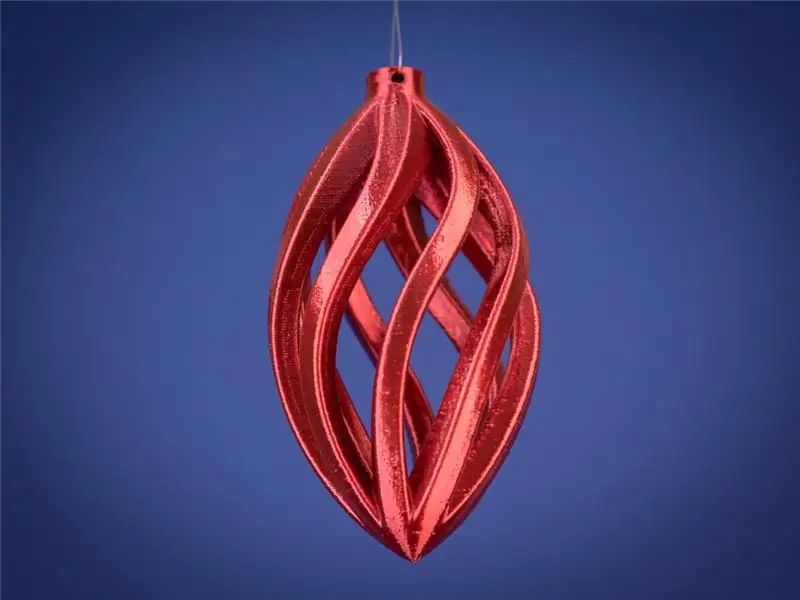
Fusion 360 նախագծեր »
Տարվա ամենահիասքանչ ժամանակը կարելի է դարձնել ավելի հիանալի `նախագծելով և եռաչափ տպելով ձեր սեփական զարդանախշերը: Ես ձեզ ցույց կտամ, թե ինչպես կարող եք հեշտությամբ ձևավորել վերը նշված նկարի զարդը ՝ օգտագործելով Fusion 360 -ը: Ստորև բերված քայլերն անցնելուց հետո, համոզվեք, որ դիտեք տեսանյութը ՝ այն բոլորը միասին կապելու համար:
Այս դիզայնի համար stl ֆայլը կարելի է ներբեռնել այստեղ: Օգտագործեք «FREESTL» գովազդային կոդը ՝ այն անվճար ներբեռնելու համար:
Քայլ 1: Ստեղծեք պրոֆիլի ուրվագիծ
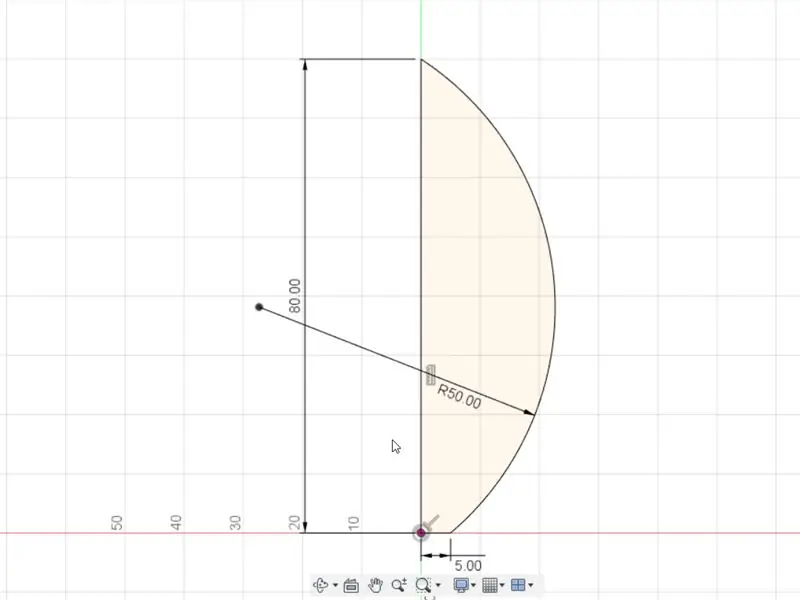
Կտտացրեք Էսքիզ - Ստեղծեք ուրվագիծ, ընտրեք ուղղահայաց հարթությունը և ուրվագծեք հետևյալ պրոֆիլը: Օգտագործեք գծի գործիքը ՝ սկզբնաղբյուրից ուղղահայաց գիծ ստեղծելու և դրան 80 մմ չափս հաղորդելու համար: Ստեղծեք ևս մեկ գիծ առաջին գծի հիմքից ՝ սկզբնաղբյուրից 5 մմ դեպի աջ: Վերջապես, երեք կետի աղեղով միացրեք երկրորդ գծի եզրը ուղղահայաց գծի վերին կետին: Տվեք աղեղին 50 մմ շառավղով:
Քայլ 2:
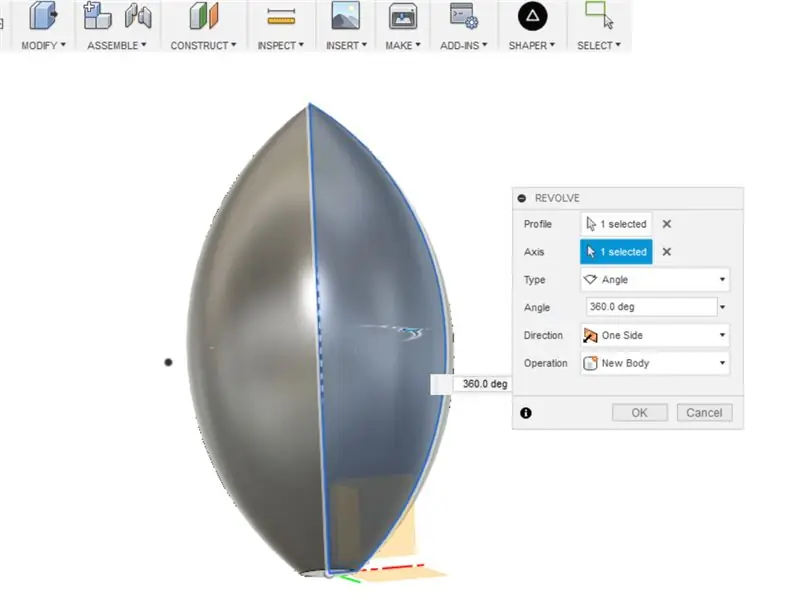
Հաջորդը մենք կվերցնենք այդ պրոֆիլի ուրվագիծը և կօգտագործենք պտտվող գործիքը ՝ ամուր մարմին ստեղծելու համար: Գործիքադարակից ընտրեք Ստեղծել - Պտտել: Երկխոսության դաշտում կտտացրեք «Պրոֆիլ» և ընտրեք պրոֆիլի ուրվագիծը: Axis- ի համար կտտացրեք էսքիզի ձախ եզրին: Սա պտտելու է ուրվագիծը 360 աստիճանով և ձեզ տալիս է վերը նշված ձևը: Կտտացրեք OK երկխոսության վանդակում:
Քայլ 3: Shell
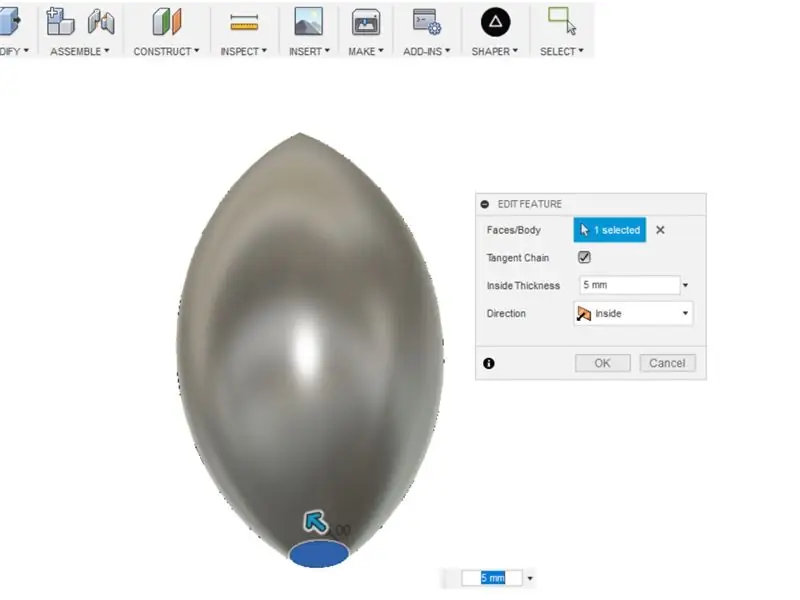
Մենք ցանկանում ենք, որ մեր ստեղծած մարմինը ներսից դատարկ լինի, այնպես որ մենք կօգտագործենք Shell գործիքը: Ընտրեք Փոփոխել - Shell և Faces/Body- ի համար ընտրել մարմնի ներքևի հարթ մակերեսը: Տվեք այն 5 մմ ներքին հաստությամբ և ուղղությունը սահմանեք դեպի ներս: Սեղմեք OK: Կարծես թե դրսից ոչինչ չի պատահել, այնպես որ եկեք ստեղծենք հատվածների վերլուծություն ՝ ներսից նայելու համար:
Քայլ 4. Բաժնի վերլուծություն
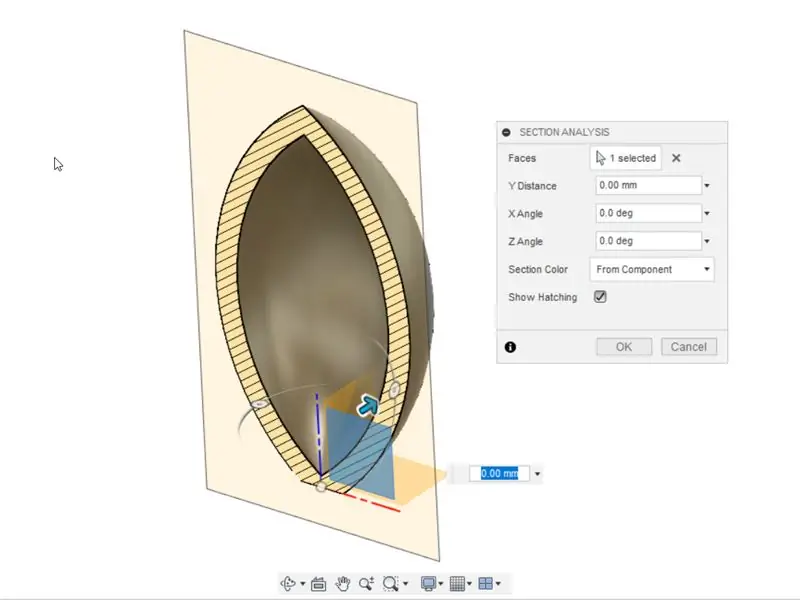
Գործիքադարակում կտտացրեք Ստուգել և ընտրեք Բաժնի վերլուծություն: Միացրեք լույսի լամպը Origin- ի կողքին, որը գտնվում է Էկրանի ձախ կողմում ՝ Դիտարկիչի տակ: Ընտրեք ուղղահայաց հարթությունը և կտտացրեք OK: Սա ստեղծում է հատվածի տեսք մեր մասի միջոցով, որպեսզի մենք այժմ կարողանանք տեսնել Shell հրամանի արդյունքը: Բաժնի վերլուծությունն անջատելու համար պարզապես անջատեք լուսամփոփը «ysisննարկչի տակ» ՝ «Վերլուծություն» բաժնի կողքին:
Քայլ 5. Ուրվագծեք գծի կորը
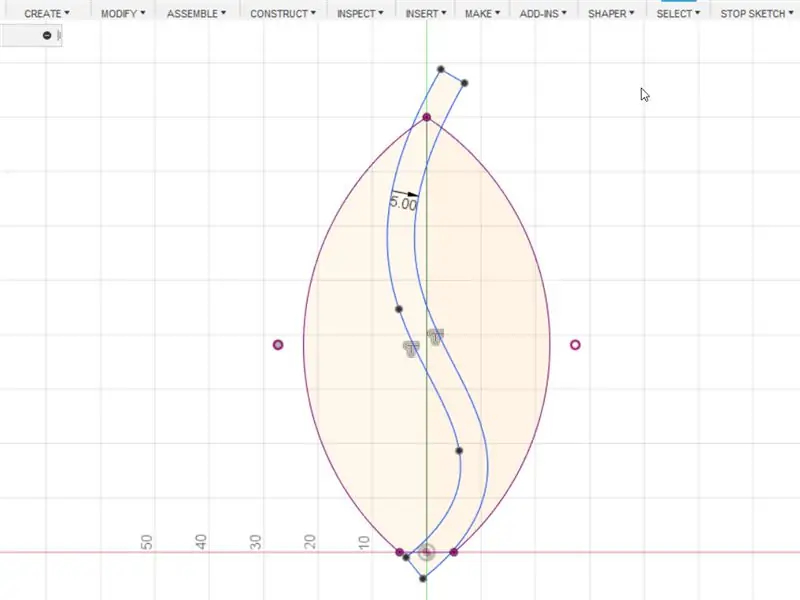
Ստեղծեք ուրվագիծ մեր ստեղծած մարմնի միջին հարթության վրա և ուրվագծեք վերևի գծի կորը: Օգտագործեք օֆսեթ գործիքը ՝ սպլինը 5 մմ -ով փոխելու համար: Կտտացրեք Stop Sketch- ին:
Քայլ 6: Extrude As Intercept
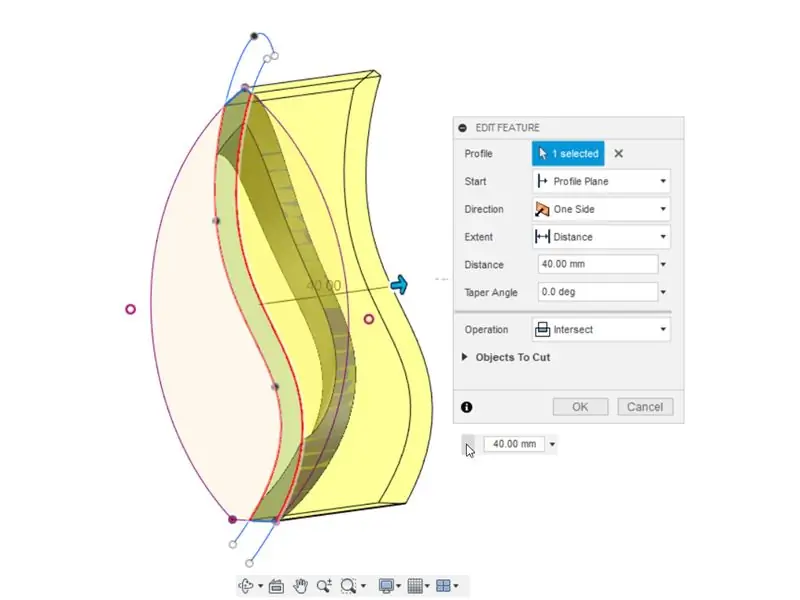
Գործիքադարակից ընտրեք Ստեղծել - Արտահանել: Ընտրեք spline պրոֆիլը: Կապույտ սլաքը քաշեք դուրս, որպեսզի այն դուրս պրծնի մեր ստեղծած մարմնի միջով: Գործողության համար ընտրեք խաչմերուկ և կտտացրեք OK: Սա մեզ թողնում է նոր մարմին, որը միայն գծագծի պրոֆիլի և մեր առաջին մարմնի պատյանների խաչմերուկն է:
Քայլ 7: Շրջանաձև օրինակ
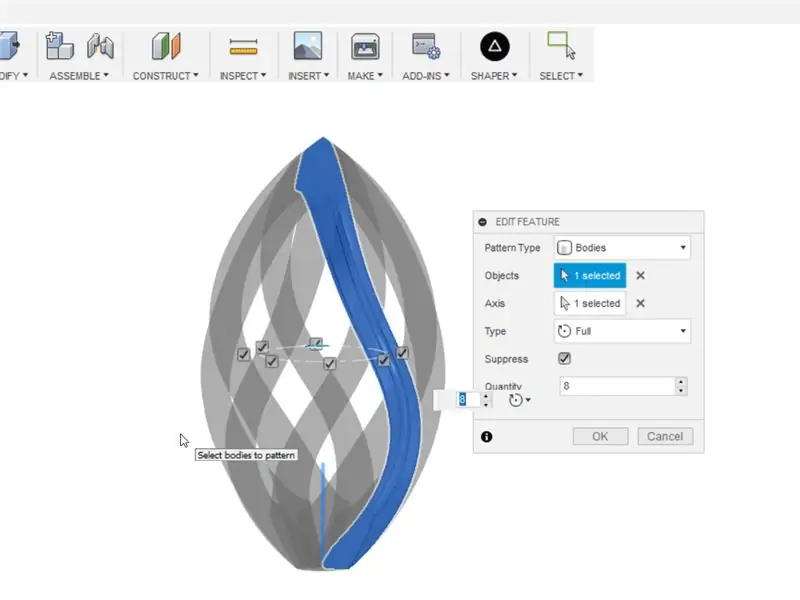
Եկեք օգտագործենք Circular Pattern գործիքը ՝ մեր ստեղծած նոր մարմինը ձևավորելու համար: Գնալ դեպի Ստեղծել - օրինակ - շրջանաձև նախշ: Ընտրեք մարմիններ ՝ որպես նախշի տեսակ և ընտրեք մեր նոր մարմինը ՝ որպես օբյեկտներ: Ընտրեք ուղղահայաց առանցքը որպես Առանցք և մուտքագրեք 8 քանակ: Սեղմեք OK և պետք է տեսնեք ութ մարմին շրջանաձև ձևով:
Քայլ 8: Միացեք մեկ մարմնին
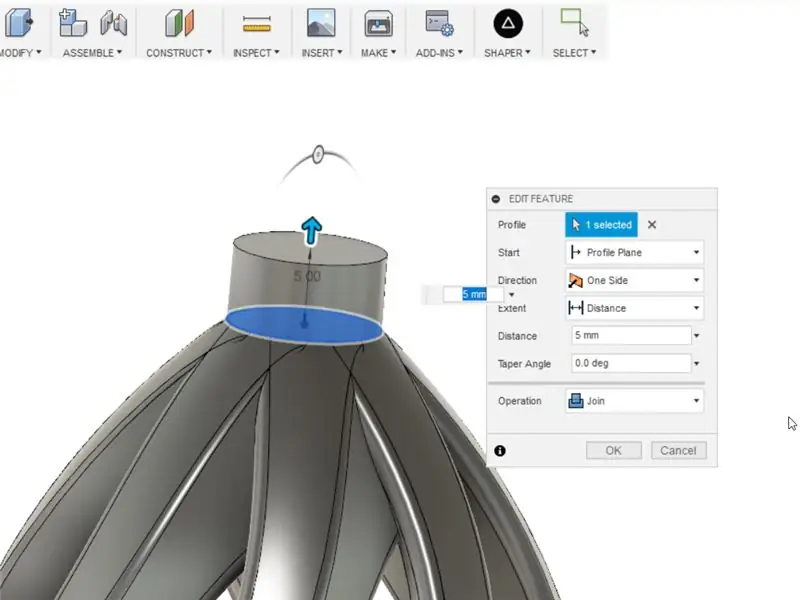
Ստեղծեք ուրվագիծ նախշավոր մարմինների հիմքում և գծեք 10 մմ տրամագծով Կենտրոնի տրամագծի շրջան: 5 մմ դուրս հանեք շրջանակը և ընտրեք Join as the Operation: Սա կհանգեցնի նրան, որ բոլոր 9 մարմինները կհամախմբվեն մեկի մեջ:
Քայլ 9. Ստեղծեք կախովի անցք
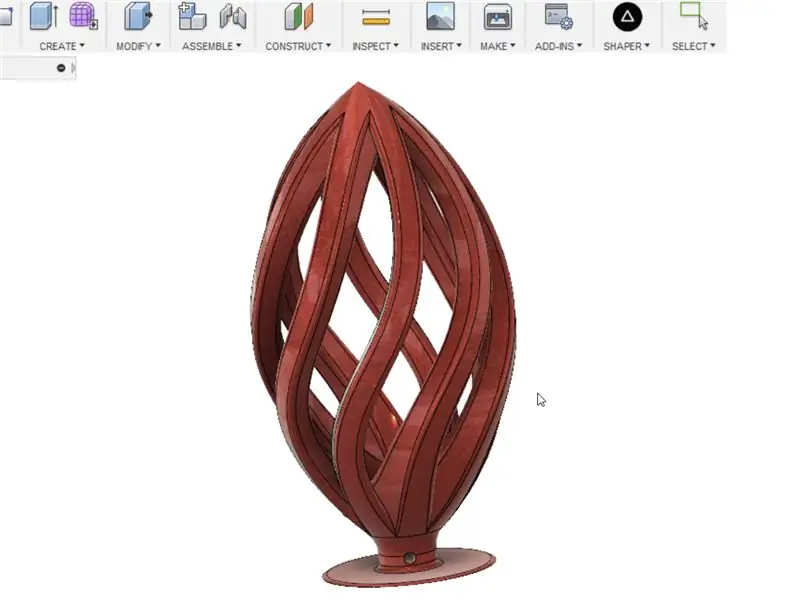
Ստեղծեք 4 մմ շրջան վերջին արտամղված գլանի միջով և կտրեք կտրվածք ՝ ձեր զարդը կախելու համար անցք ստեղծելու համար: 3D տպում և վայելեք: Նշում վերևի նկարի վրա, ես նաև մոդելավորեցի հիմքի եզրը, որը տպագրության ընթացքում կօգնի մոդելին կառչել կառուցվածքի ափսեից: Սա պարզապես կարող է հեռացվել տպելուց հետո:
Քայլ 10: Քայլերի տեսանյութ
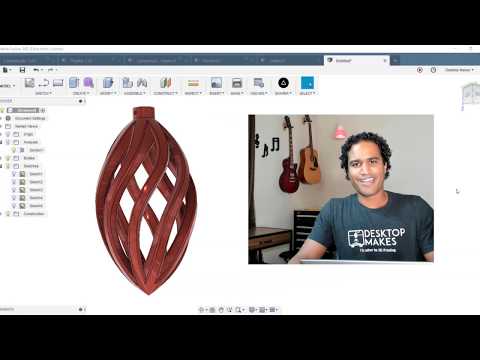
Դիտեք վերևի տեսանյութը ՝ դիզայնի քայլ առ քայլ ձեռնարկը տեսնելու համար: Fusion 360-ով դիզայն պատրաստելու սովորելու համար այցելեք desktopmakes.com ՝ խորացված ձեռնարկների և դիզայնի դասընթացների համար:
Այս դիզայնի համար stl ֆայլը կարելի է ներբեռնել այստեղ: Ազատորեն տպեք 3D և համեմատեք այն ձեր դիզայնի հետ:
Խորհուրդ ենք տալիս:
Տոնական զարդ PCB: 3 քայլ (նկարներով)

Տոնական զարդարանք PCB. Բարև բոլորին: Տարվա այդ ժամանակն է, և նվերներ փոխանակելու սեզոնը մոտենում է մեզ: Անձամբ ինձ հաճույք է պատճառում իրերի պատրաստումը և դրանք կիսելը ընտանիքի հետ: Այս տարի ես որոշեցի տոնական զարդեր պատրաստել Atting85- ի և որոշ WS2812C 20 -ի միջոցով
Rmերմաէլեկտրական պտտվող զարդ ՝ 9 քայլ (նկարներով)

Rmերմաէլեկտրական պտտվող զարդ. Նախապատմություն. Սա ևս մեկ ջերմաէլեկտրական փորձ/զարդարանք է, որտեղ ամբողջ շինարարությունը (մոմը, տաք կողմը, մոդուլը և սառը կողմը) պտտվում է և տաքանում և հովանում է ինքնին `մոդուլի ելքային հզորության, շարժիչ ոլորող մոմենտի կատարյալ հավասարակշռությամբ
YouTube- ի ամանորյա զարդ ՝ 11 քայլ (նկարներով)

YouTube Սուրբ ննդյան զարդարանք. YouTube- ը լի է զարմանալի բովանդակությամբ, և հենց օրերս ինձ հիշեցրեց այս փաստը: Ես պատահաբար հանդիպեցի որոշ տեսանյութերի, որոնք բառացիորեն ընդամենը 80 -ականների և 90 -ականների Սուրբ Christmasննդյան գովազդերի ժամեր են: Հանկարծ դա ինձ հիանալի գաղափար տվեց: Իսկ եթե Քրիստոս լիներ
LED աղավնիի զարդ ՝ 8 քայլ (նկարներով)

LED աղավնիի զարդարանք. Տոնական այս սեզոնի համար մի փոքր փայլ ավելացրեք ձեր տանը կամ արհեստագործական/աշխատանքային տարածք ձեր սեփական LED զգեստներով: Eringոդման արդուկների կարիք չկա. LED- ի պարզ միացումն ամբողջությամբ ձեռքով կարված է `օգտագործելով հաղորդիչ թել: Կարող եք օգտվել տրամադրված ջերմաստիճանից
Ամանորյա տուփ. Arduino/ioBridge ինտերնետով վերահսկվող ամանորյա լույսեր և երաժշտական շոու. 7 քայլ

Սուրբ masննդյան տուփ. Arduino/ioBridge ինտերնետով վերահսկվող ամանորյա լույսեր և երաժշտական շոու. Իմ ամանորյա տուփ նախագիծը բաղկացած է ինտերնետային վերահսկվող ամանորյա լույսերից և երաժշտական շոուից: Սուրբ Christmasննդյան երգը կարելի է առցանց պատվիրել, որն այնուհետև հերթագրվում է և հնչում ըստ պահանջված կարգի: Երաժշտությունը փոխանցվում է FM ստատուսով
